 轻松掌握网页制作 轻松掌握网页制作
 深入学习和使用 深入学习和使用
 高级使用和理解 高级使用和理解
 站点管理 站点管理
 发布网页 发布网页
 样式表编辑 样式表编辑
 Timelines Timelines
 Behaviors Behaviors
 Template Template
 Library Library
 HTML源代码编辑器 HTML源代码编辑器
 强大的查找替换功能 强大的查找替换功能
 历史面板的应用 历史面板的应用
 附录 附录
 常见问题汇总 常见问题汇总
 快捷键分级介绍 快捷键分级介绍
 一句话技巧集萃 一句话技巧集萃
 功能快速索引 功能快速索引


谈谈您的看法
|

| |
|
|
|
|
历史面板的应用
(1)一次撤消多步操作
大家都知道,如果在文档中进行了误操作,可以按Ctrl+Z键撤消这些操作,但这样只能一步一步地撤消,有什么办法能将文档恢复到以前的某一步操作呢?
按下F9键,看,这就是Dreamweaver 3新增的历史面板(History palette ),这是从PhotoShop5学来的,面板中显示了我们创建或打开当前文档后所完成的所有操作步骤。利用历史面板,我们能够一次撤消很多步操作。下面我们看一下如何用历史面板撤消操作。在历史面板上,找到希望撤消的最后一步,拖动滑块到这一步所在的位置,也可以直接单击该位置列表左端位置,这时滑块会自动跳到该位置上。可以看到,这时文档窗口中自动恢复到撤消操作后的状态,同时历史面板中被撤消的操作列表会变为灰色。如果希望恢复这些操作,可以重新将滑块拖动到该步骤上,这时被撤消的操作又会被恢复。

图1 历史面板
注意:一旦撤消了多步操作,然后又进行了新操作,则原先被撤消的操作就不能再恢复,历史面板中被撤消的操作列表会消失,并列出新的操作步骤。
当然你不可能无限制地撤消操作,在历史面板中可撤消的操作步骤是数的。按下Ctrl+U,在左侧列表中选“General”,看,对话框最下面标明最多可撤消的步骤数为50,你也可以根据需要自己设定,比如改为100,就可以撤消100步了。
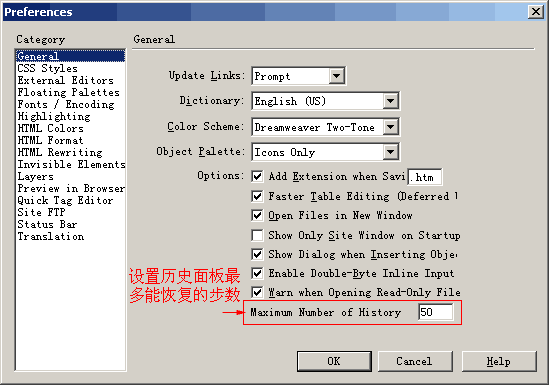
图2 设置历史面板最多能恢复的步数
下一节

谈谈您的看法
|
| |
| |